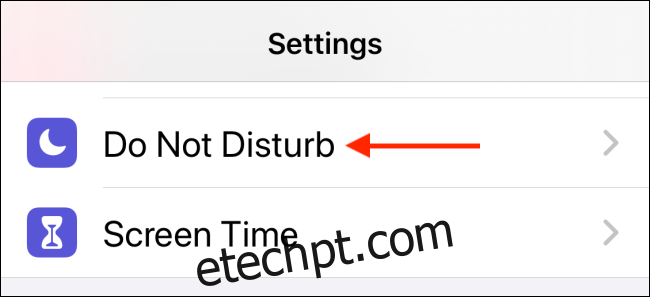Ao contrário do Android, o iPhone não mostra a previsão do tempo em sua tela de bloqueio. Felizmente, há um recurso oculto que mostra a previsão do tempo do dia quando você usa seu smartphone Apple pela manhã. Veja como habilitá-lo.
Esse recurso é mais como um efeito colateral do recurso Agendado do Não perturbe disponível no iOS 12 e posterior. Depois de habilitá-lo e conceder ao aplicativo Weather acesso à sua localização, você verá um relatório de previsão para o dia em que tocar pela primeira vez na tela de bloqueio após o término do período Não perturbe.
Para configurá-lo, primeiro precisamos agendar o Não perturbe. O recurso Não perturbe silencia automaticamente todas as notificações recebidas (exceto, é claro, se você ativou o Desvio de emergência).
Abra o aplicativo “Configurações” no seu iPhone e vá para a seção “Não perturbe”.
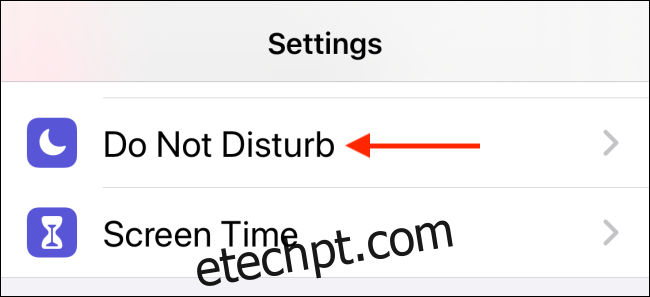
Em seguida, toque no botão de alternância ao lado da opção “Agendado”. Como estamos configurando uma programação, não precisamos ativar a alternância Não perturbe agora.
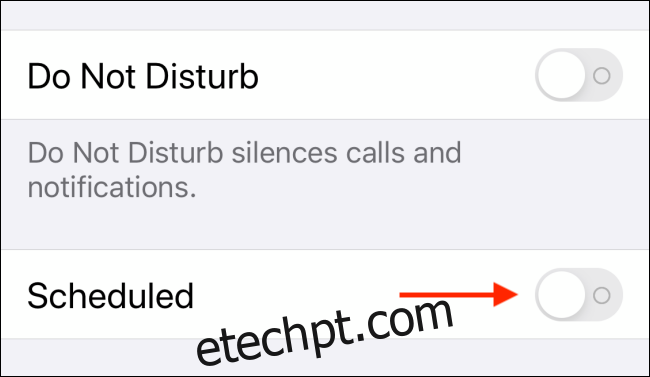
Defina a hora inicial e final para Não perturbe. Você deve definir o horário de término para cerca de 10 a 15 minutos antes de acordar.
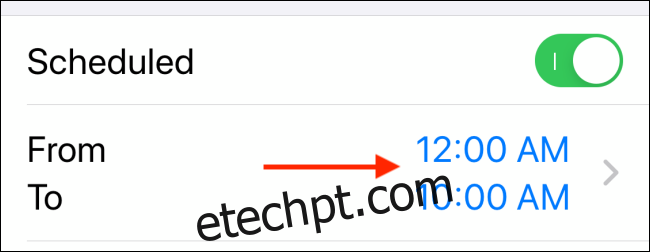
Por fim, toque na alternância ao lado da opção Dim Lock Screen. Esse recurso escurecerá a tela de bloqueio e garantirá que a tela não acenda quando você receber novas notificações. Novas notificações agora irão diretamente para a Central de Notificações e não aparecerão na tela de bloqueio até que a programação Não perturbe termine.
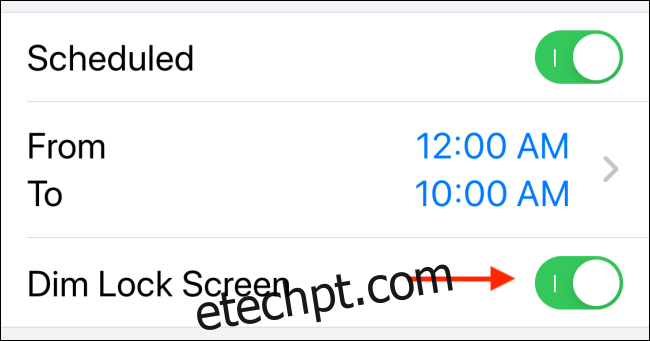
Agora, volte para a tela principal do aplicativo Configurações e toque na opção “Privacidade”.
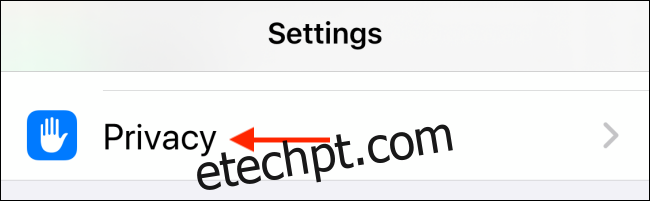
Selecione a opção “Serviços de localização”.
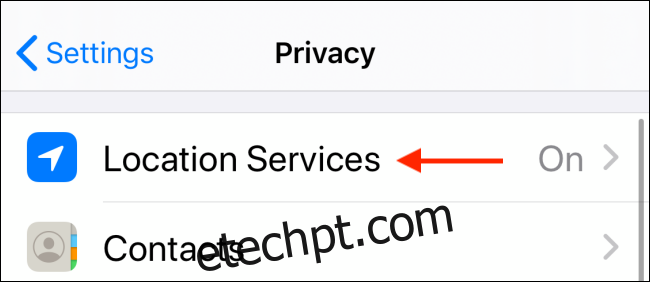
Aqui, escolha o aplicativo “Tempo”.
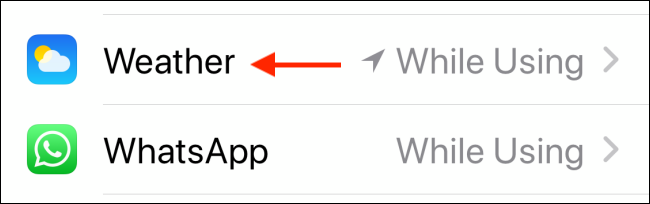
Agora, toque no botão “Ao usar o aplicativo” para dar permissão ao aplicativo Clima para ver sua localização, para que ele possa mostrar a previsão local.
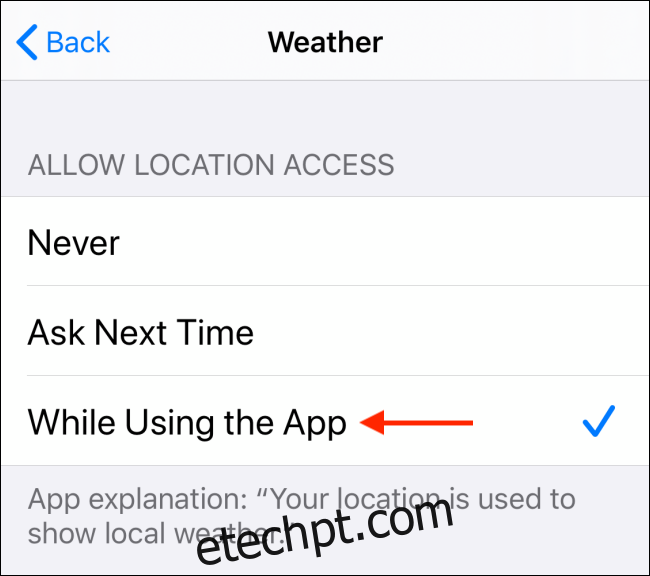
Agora, você está pronto. Na manhã seguinte, quando você acordar e o horário de Não perturbe terminar, você verá o boletim meteorológico do dia na tela de bloqueio. Você verá a temperatura atual, a alta do dia e se vai chover.
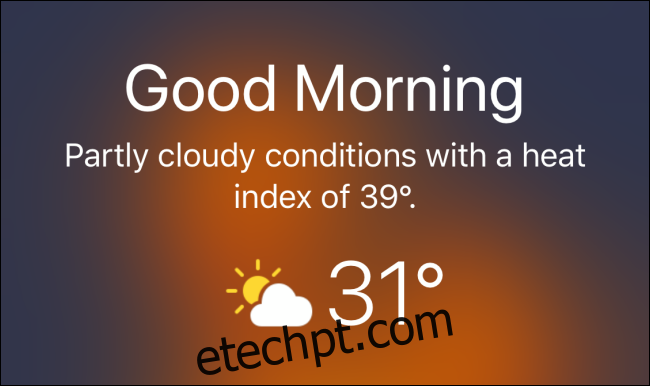
Agora que você está começando a usar o recurso Não perturbe, dê uma olhada em nosso guia sobre como dominar as notificações do iPhone.